Εγκατάσταση GDM2: Επαναλάβετε τον έλεγχο της σύνδεσής σας στο Ubuntu Lucid
Το Ubuntu έχει προχωρήσει πολύ από την Warty Warthog, βελτιώνοντας γενικά κάθε έκδοση. Μερικές φορές, ωστόσο, όταν αντικατασταθεί ένα χαρακτηριστικό, η νέα έκδοση ενδέχεται να μην έχει όλα τα εργαλεία που την περιβάλλουν που είχε το πρωτότυπο. Αυτή είναι η περίπτωση του GDM2, του διαχειριστή σύνδεσης στις νεότερες εκδόσεις του Ubuntu. Πολλοί χρήστες βρίσκουν ότι το τρέχον εργαλείο config είναι μάλλον λείπει. Το λογισμικό μπορεί να έχει κάποιες καλές βελτιώσεις σε σχέση με το παλιό, αλλά λείπει πολλά από τα χειριστήρια που εστιάζουν στους χρήστες, όλοι γνωρίζουμε και αγαπάμε τις προηγούμενες εκδόσεις. Για να διορθώσουμε αυτό το πρόβλημα, έχουμε το GDM2 Setup . Με αυτό, μπορείτε να πάρετε πίσω τον έλεγχο του GDM και να αλλάξετε τα πράγματα όπως η εικόνα φόντου, οι αυτόματες συνδέσεις και πολλά άλλα.
Λήψη εγκατάστασης GDM2
Καθώς δεν είναι ακόμα διαθέσιμο σε τυποποιημένες repos, θα πρέπει να εγκαταστήσετε μέσω PPA. Είναι μια εξαιρετικά γρήγορη και εύκολη διαδικασία και δεν πρέπει να διαρκέσει περισσότερο από 2 λεπτά. Απλά ανοίξτε το πρόγραμμα περιήγησης και πληκτρολογήστε:
sudo add-apt-repository ppa: gdm2setup / gdm2setup sudo apt-get ενημέρωση sudo apt-get install python-gdm2setup
Και για να τρέξετε, μπορείτε να βρείτε την εφαρμογή κάτω από το σύστημα -> Administration -> Login (GDM2Setup) ή να εκτελέσετε την εντολή:
gksu gdm2setup
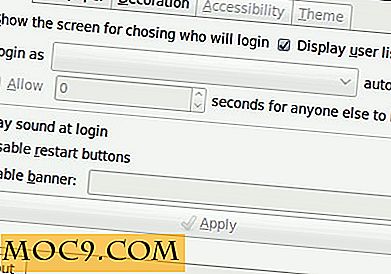
Αυτόματη σύνδεση
Μπορείτε να ενεργοποιήσετε τη βασική αυτόματη σύνδεση για έναν συγκεκριμένο λογαριασμό αν θέλετε να το κρατήσετε απλό, αλλά το GDM2 Setup επιτρέπει και κάποια επιπλέον λειτουργικότητα. Σε αυτό το παράδειγμα, το GDM θα περιμένει 5 δευτερόλεπτα ώστε κάποιος να συνδεθεί χειροκίνητα και αν κανείς δεν το κάνει, θα αναλάβει τον χρήστη josh και θα συνδεθεί αυτόματα.

Ήχος / Κουμπιά / Διαφήμιση
Στο δεύτερο τμήμα, μπορείτε να ενεργοποιήσετε ή να απενεργοποιήσετε τους ήχους σύνδεσης, τα κουμπιά τερματισμού / επανεκκίνησης και το banner του συστήματος. Οι δύο πρώτες είναι αρκετά αυτονόητες και το τρίτο είναι ένα μήνυμα που θα εμφανιστεί σε όλες τις προσπάθειες σύνδεσης.

Ταπετσαρία
Προηγουμένως έχουμε καλύψει τον τρόπο αλλαγής της οθόνης σύνδεσης, αλλά το GDM2Setup καθιστά ακόμα πιο εύκολη. Το GDM2 Setup μπορεί να χειριστεί την ταπετσαρία ανεξάρτητα από το θέμα. Πρόκειται για ένα απλό διάλογο που επιτρέπει τη βασική επιλογή αρχείου εικόνας και προεπισκόπησης, αλλά υπάρχει επίσης ένα κουμπί για αυτόματη θόλωση της εικόνας όταν εμφανίζεται.

Διακοσμητικά
Μπορείτε επίσης να χρησιμοποιήσετε το GDM2 Setup για να αλλάξετε τα εικονίδια και το σχέδιο διακόσμησης παραθύρων. Το μόνο μειονέκτημα εδώ είναι ότι δεν υπάρχει απλή μέθοδος για την προεπισκόπηση των αλλαγών σε αυτήν την καρτέλα. Αν επιλέξετε μια επιλογή από το αναπτυσσόμενο μενού, θα πρέπει να γνωρίζετε ήδη πώς μοιάζει. Είναι, ωστόσο, το ίδιο εικονίδιο και θέματα διακόσμησης που βρίσκονται στο υπόλοιπο του Gnome, ώστε να μπορείτε να χρησιμοποιήσετε το κανονικό εικονίδιο Gnome και εργαλεία διακόσμησης για να δείτε τις επιλογές σας αν σας αρέσει πριν τις αποθηκεύσετε στο GDM.

Προσβασιμότητα και Θέματα
Τη στιγμή της γραφής, υπάρχουν δύο καρτέλες που έχουν απενεργοποιηθεί στα δεξιά της οθόνης. Αυτά αφορούν την προσβασιμότητα και τα θέματα και θα είναι και τα δύο πλήρως ενεργοποιημένα σε μελλοντικές εκδόσεις. Για ορισμένες λειτουργίες, αυτό οφείλεται στο γεγονός ότι το GDM2 Setup δεν τις έχει εφαρμόσει ακόμη, ενώ άλλες αναπτύσσονται στον ίδιο τον πυρήνα του GDM και το πρόγραμμα εγκατάστασης πρέπει να περιμένει μέχρι να οριστικοποιηθεί προτού να μπορέσει να δημιουργήσει ένα λειτουργικό εργαλείο διαμόρφωσης.
Συνολικά, η εγκατάσταση του GDM2 προχωράει ωραία, και μόλις ολοκληρωθούν όλα τα κομμάτια, θα πρέπει να ταιριάζει ή να υπερβαίνει την ισχύ της παλιάς διασύνδεσης διαμόρφωσης.
Η εγκατάσταση του GDM2 διευκολύνει τη ζωή σας;







